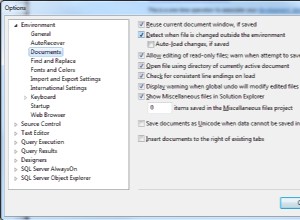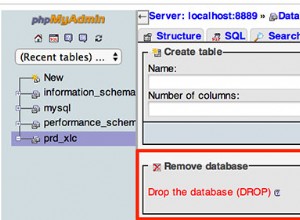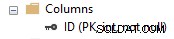Dies ist jetzt 5 Jahre alt, aber es erwähnt die SSMS-Version nicht, also dachte ich, ich würde ein Update für SSMS 2012 und SSMS 2014 hinzufügen. Schritt eins unterscheidet sich zwischen den Versionen, und dann ist der Rest gleich:
SSMS 2012
- Suchen Sie C:\Programme (x86)\Microsoft SQL Server\110\Tools\Binn\ManagementStudio\Extensions\Application
SSMS 2014
- Suchen Sie C:\Programme (x86)\Microsoft SQL Server\120\Tools\Binn\ManagementStudio\Extensions\Application
SSMS 2016
- Suchen Sie C:\Programme (x86)\Microsoft SQL Server\130\Tools\Binn\ManagementStudio\Extensions\Application
SSMS 17
- Suchen Sie C:\Programme (x86)\Microsoft SQL Server\140\Tools\Binn\ManagementStudio\Extensions\Application
SSMS 18
- Suchen Sie C:\Programme (x86)\Microsoft SQL Server Management Studio 18\Common7\IDE\Extensions\Application
Alle (Fortsetzung)
- Öffnen Sie ssms.application.pkgdef mit einem Texteditor (z. B. Notepad)
- Ändern Sie den Wert von DefaultProjectsLocation"DefaultProjectsLocation"="$MyDocuments$\SQL Server Management Studio"
- Bearbeiten Sie für den Speicherort der Abfrage (die Abfrage selbst, nicht die Ergebnisse) Folgendes:"DefaultUserFilesFolderRoot"="SQL Server Management Studio"
- Speichern Sie die Datei
Dank dieser Quelle:http://www.networksteve .com/forum/topic.php/How_to_change_the_default_query_save_location_in_SSMS/?TopicId=41425&Posts=0